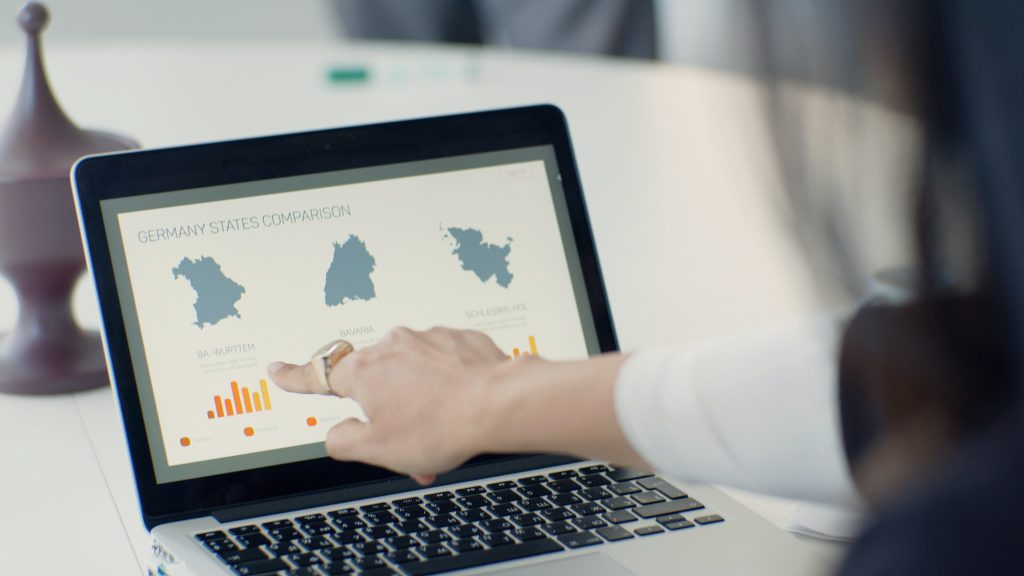Chcesz sprawdzić informacje o baterii w Twoim laptopie? Poziom naładowanie to nie wszystko, co warto monitorować. Dopóki stan baterii jest właściwy, korzystanie z urządzenia będzie znaczniej szybsze i dłuższe. Co jeszcze jest ważne?
Pojemność baterii a dobre działanie laptopa
Jeśli planujesz zakup laptopa, przy wyborze urządzenia zwróć uwagę na pojemność baterii. Jeśli zależy Ci na mobilności i niezależności od zasilania, będzie to ważny czynnik, który powinien mieć wpływ na Twoją decyzję. Różne modele laptopów oferują różne pojemności baterii. Często znajdziesz te o 2200-2600 mAh, co przekłada się na około 4 godziny pracy urządzenia bez konieczności podłączania do gniazdka. Natomiast bardziej popularna pojemność to 4400 mAh, dzięki czemu nie musisz laptopa nawet przez 6 godzin.
Na stan baterii wpływa jednak wiele czynników, które z czasem negatywnie oddziałują na pracę urządzenia. Czy w takim razie opłaca się kupić używanego laptopa? Tak, jeśli wcześniej upewnisz się, że bateria nadal znajduje się w optymalnym stanie.
Kiedy jeszcze warto zweryfikować żywotność baterii laptopa? Kiedy zauważasz, że Twoje urządzenie zbyt szybko traci na poziomie naładowania i gorzej funkcjonuje. Wówczas może przydać się wymiana baterii – wiele zależy od posiadanego modelu. Czasami wystarczy zmienić swoje nawyki. No dobrze, ale jak sprawdzić status baterii w laptopie?
Jak sprawdzić stan baterii w laptopie?
Warto najpierw zaznaczyć, że żywotność każdej baterii jest ograniczona. Akumulator znajdujący się w laptopie umożliwia swobodne przenoszenie urządzenia. Jednak nadal co jakiś czas musisz podłączać go do gniazdka elektrycznego. Im stan akumulatora jest gorszy, tym częściej. Dlaczego tak się dzieje? Kondycja baterii zależy od określonej liczby cykli ładowania. Baterie laptopów zbudowane są z ogniw, których wydajność zmniejsza się po każdym cyklu.
Stan baterii w laptopie ulega zmianom, dlatego warto to sprawdzać choćby co kilka miesięcy. W jaki sposób to zrobić? Kolejne kroki zależą od systemu operacyjnego, który znajduje się na Twoim urządzeniu.
System Windows
Jeśli korzystasz z laptopa z systemem Windows 10, otrzymasz specjalnie wygenerowany raport o stanie baterii. Po włączeniu urządzenia przejdź do menu „Start”, klikając w logo marki, lub możesz od razu wpisać „cmd” w pole wyszukiwania, które znajdziesz na pasku narzędzi. Powinna ukazać Ci się aplikacja o nazwie „Wiersz polecenia”. Uruchom ją, a na ekranie pojawi się niewielkie okienko, gdzie wpiszesz następnie „powercfg/batteryreport”. Wówczas system będzie mógł przeprowadzić diagnostykę, na podstawie której otrzymasz raport.
Raport o stanie baterii zostanie zapisany jako plik w formacie HTML na dysku twardym laptopa. W razie problemów znajdziesz go prawdopodobnie pod nazwą „battery-report.html” w folderze systemowym, po czym dla ułatwienia możesz przenieść na pulpit. Raport otworzysz w zwykłej przeglądarce.
W ten sposób dowiesz się więcej o szczegółowych informacjach dotyczących stanu baterii. Zwróć uwagę na rubrykę design capacity (zaprojektowana pojemność). To właśnie tam przeczytasz o pojemności akumulatora, którą zapewnił producent laptopa.
System macOS
A jak dowiesz się więcej o stanie baterii w systemie macOS firmy Apple? W tym przypadku też otrzymasz raport, ale o mniejszej ilości informacji. Natomiast działanie narzędzi systemowych i główne dane o akumulatorze powinny Cię zadowolić.
Po włączeniu laptopa należy kliknąć logo Apple w lewym, górnym rogu. Wybierz „Ten Mac”, a następnie „Raport systemowy”. Powinno pojawić się wtedy okienko, gdzie znajdziesz informacje dotyczące tego urządzenia. Jednak Ciebie będzie interesować „Zasilanie”. W tej sekcji zbierane są różne dane, co pozwala sprawdzić stan baterii. Kiedy cycle count zostanie przekroczony, producent doradzi wymianę akumulatora.
Co ważne, pojemność baterii w laptopie sprawdzisz też poprzez specjalne aplikacje, które dodatkowo pobierzesz na urządzenie. Z ich pomocą system przeprowadzi odpowiednią diagnostykę.
Co wpływa na stan baterii?
Główną zaletą laptopów jest to, że w odróżnieniu od stacjonarnych komputerów można je przenosić. Zły stan baterii zmusza Cię do ciągłego ładowania, zatem utrata mobilności ma duży wpływ na jakość korzystania z urządzenia. Z tego powodu już od początku warto zadbać o baterię i dowiedzieć się, jak możesz prawidłowo o nią dbać, aby zachowała swój pierwotny status przez dłuższy czas.
Im starsza bateria, tym jest bardziej podatna na utratę pojemności, co skutkuje krótszym czasem pracy na jednym ładowaniu. Średni czas, podczas którego akumulator działa optymalnie, obejmuje około 3 lata. Po tym okresie warto rozważyć wymianę baterii na nową. Natomiast wiele może zależeć od danego producenta, właściwości urządzenia i Twoich nawyków korzystania z niego.
Kolejną rzeczą, która wpływa na stan baterii, jest częstotliwość ładowania. Staraj się utrzymywać poziom naładowania w granicach 30%–90%. Stałe trzymanie urządzenia podłączonego do gniazdka nie wpływa pozytywnie na funkcjonowanie baterii. Z tego powodu warto pamiętać o odłączaniu zasilacza w odpowiednim momencie. Z kolei rozpoczynaj ładowanie, dopiero gdy poziom baterii będzie niższy niż 20%.
Co więcej, aktualizacje systemowe potrafią poprawić wydajność baterii. Jeśli chcesz zadbać o baterię w laptopie, nie odkładaj ich na później. Zalecane są regularne aktualizacje oprogramowania, a szczególnie te, które dotyczą zarządzania energią.
Inne aspekty to temperatura, jasność ekranu czy działanie różnych aplikacji w tle. Ograniczanie zbędnych procesów pomoże Ci przedłużyć życie baterii.
Kiedy należy wymienić baterię?
Głównym sygnałem wyznaczającym to, że warto wymienić baterię, jest szybki spadek czasu pracy urządzenia. Kiedy staje się to uciążliwe i koniecznie musisz podłączać zasilacz, aby korzystać z laptopa, przyszedł dobry moment na dopasowanie nowego akumulatora. Wówczas będzie liczyć się model urządzenia, kompatybilność między nim a baterią, a także jej pojemność.
Równie ważne sygnały to mocne nagrzewanie się baterii i problemy z ładowaniem. Co więcej, należy zachować ostrożność w przypadku fizycznej deformacji. Czasami może dojść do tzw. opuchlizny baterii, wówczas wymiana jest konieczna z uwagi na Twoje bezpieczeństwo.
Każda bateria w laptopie ma swój termin ważności. Jednak znając więcej informacji na temat pojemności, uda Ci się lepiej zadbać o całe urządzenie. Regularne sprawdzanie stanu baterii jest ważne, jeśli zależy Ci na zachowaniu jak dłużej żywotności akumulatora.

Jako młoda entuzjastką technologii, łączę swoją pasję do nowoczesnych urządzeń z praktycznym podejściem do ich użytkowania. Specjalizuję się w pisaniu przystępnych poradników do laptopów, które pomagają użytkownikom w pełni wykorzystać potencjał ich sprzętu.